Mẹo khôi phục tin nhắn Zalo đơn giản, khỏi lo mất tin nhắn
Phùng Thanh Ngân - 16:26 13/05/2022
Góc kỹ thuậtBỏ túi một vài mẹo "nhỏ nhưng có võ' giúp bạn khôi phục tin nhắn Zalo quan trọng mà trước đó đã lỡ tay xóa mất.
Bạn đang loay hoay để tìm lại những tin nhắn quan trọng đã bị xóa trước đây nhưng chưa tìm được cách. Đừng lo lắng quá, bài viết dưới đây của MobileCity sẽ chỉ bạn cách khôi phục tin nhắn Zalo bằng điện thoại và máy tính chỉ phút mốt là xong. Cùng theo dõi ngay nhé!
Cách khôi phục tin nhắn Zalo trên điện thoại
Để bảo toàn được tin nhắn, hình ảnh,... trên Zalo khi bạn đang muốn khôi phục dữ liệu thì điều đầu tiên bạn cần làm là sao lưu tin nhắn Zalo hiện tại.
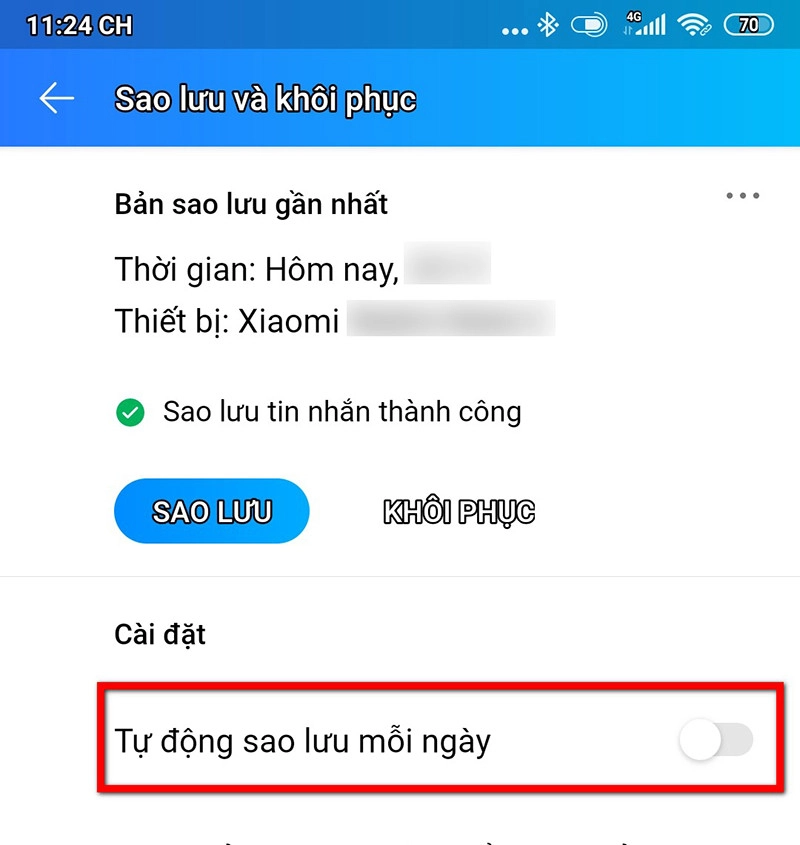
Lưu ý: Thay vì thực hiện thủ công thì bạn nên bật chế độ tùy chọn sao lưu mỗi ngày để Zalo thực hiện việc đó giúp bạn. Thao tác này sẽ dễ dàng khôi phục tin nhắn Zalo đã xóa.
Một mẹo nhỏ nữa là bạn hãy truy cập vào phần menu Cá nhân > Cài đặt > Tin nhắn. Sau đó bật tính năng Khôi phục trò chuyện đã xóa. Khi bạn vô tình xóa nhầm tin nhắn quan trọng, bạn có thể dễ dàng tìm lại dữ liệu ở đó.
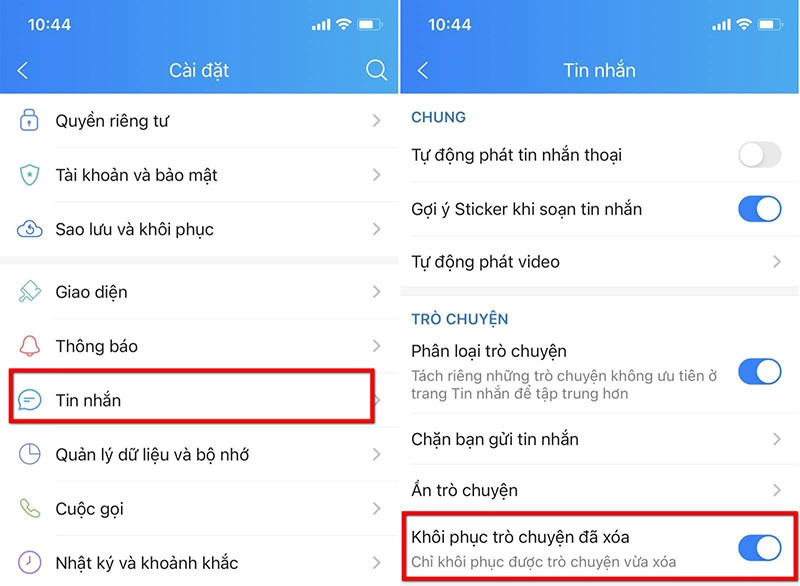
Để khôi phục tin nhắn Zalo trên điện thoại iPhone bạn thực hiện theo các bước như sau:
Bước 1: Kích hoạt ứng dụng Zalo trên điện thoại, sau đó nhấn vào biểu tượng Cá nhân (hình người) ở góc dưới bên phải.
Bước 2: Bấm chọn biểu tượng bánh răng Cài đặt ở góc trên cùng bên phải trong cửa sổ tiếp theo.
Bước 3: Sau đó chọn tùy chọn Sao lưu và khôi phục.
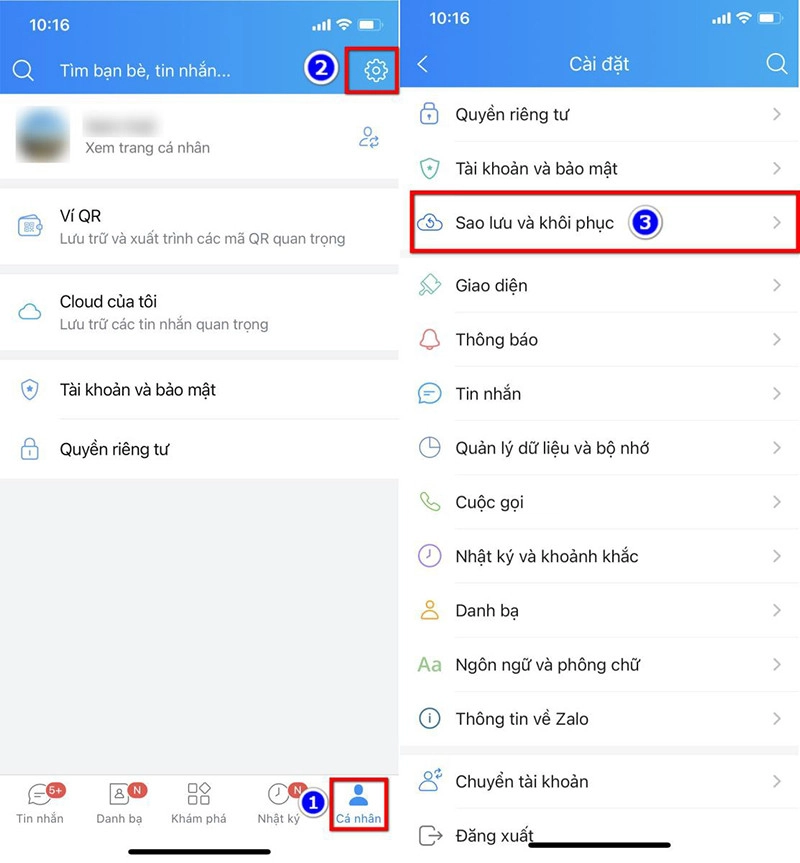
Bước 4: Bạn hãy bấm nút khôi phục và sau đó Zalo sẽ thực hiện quá trình khôi phục tin nhắn. Màn hình sẽ hiển thị thanh trạng thái giúp bạn có thể quan sát được tiến độ.
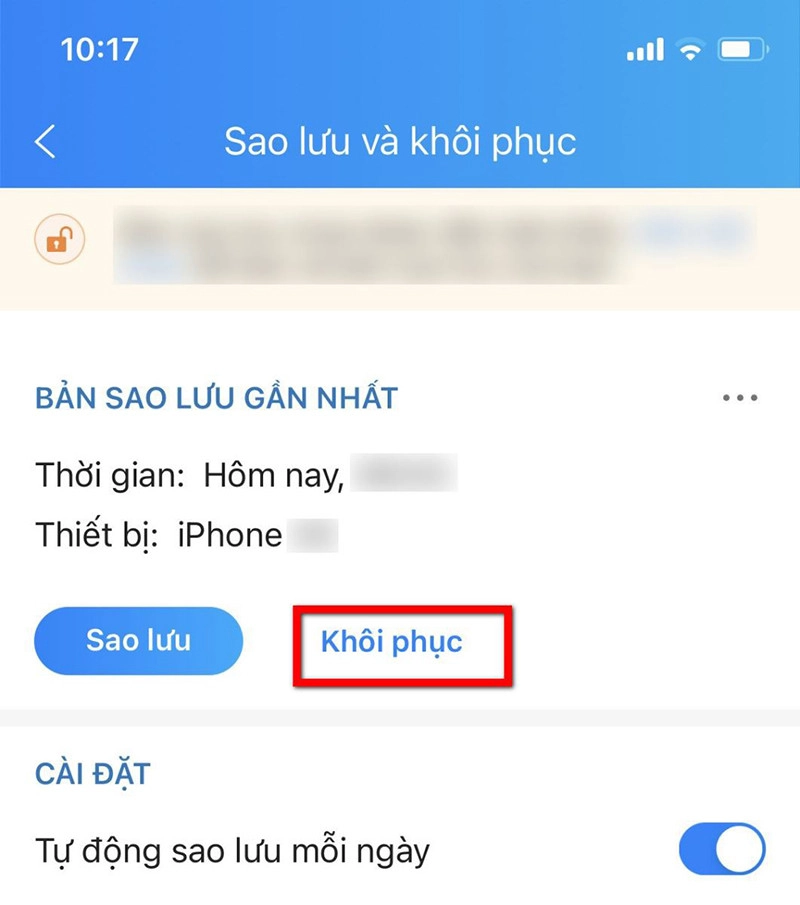
Bước 5: Sau khi thanh trạng thái hiện đã hoàn tất. Bạn hãy quay trở lại giao diện chính và lấy lại những tin nhắn đã bị xóa trước đó.
Lưu ý: Quá trình sao lưu tin nhắn ở trên cả IOS và Android là hoàn toàn tương tự nhau.
Cách khôi phục tin nhắn Zalo trên máy tính
Tương tự như điện thoại, đầu tiên bạn cần sao lưu tin nhắn Zalo trước khi đi vào quá trình khôi phục tin nhắn.
Bước 1: Truy cập vào ứng dụng Zalo trên máy tính và đăng nhập tài khoản của bạn vào.
Bước 2: Bạn hãy tìm biểu tượng bánh xe (Cài đặt) ở góc bên trái màn hình. Sau đó click vào Lưu trữ > Xuất dữ liệu.
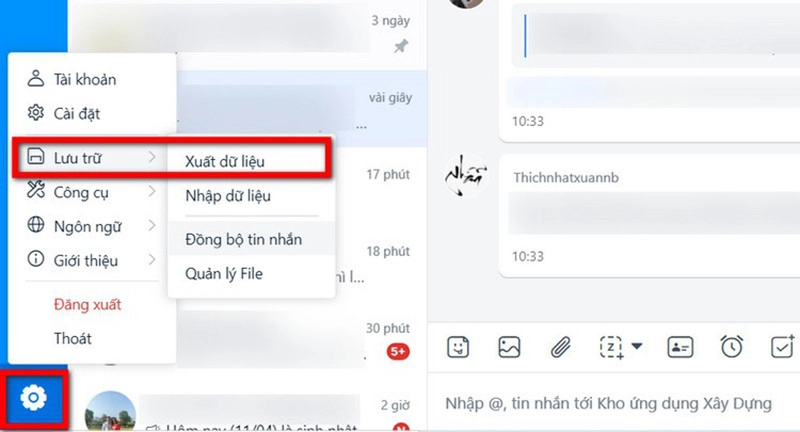
Bước 3: Hộp thoại sẽ chó phép bạn lựa chọn những dữ liệu cần sao lưu trong đó có tin nhắn, hình ảnh, tập tin, video,...những nội dung này sẽ được Zalo cung cấp thông tin về mức dung lượng của nội dung đó.
Bước 4: Sau các bước trên, bạn hãy bấm nút Thay đổi phía bên phải mục Lưu vào để chọn vị trí thư mục lưu trữ các nội dung mà bạn muốn, Zalo sao lưu trên máy tính.
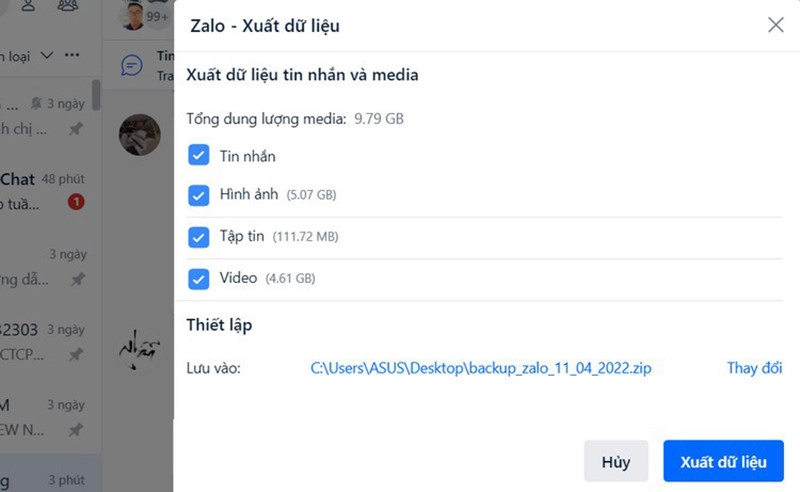
Bước 5: Bạn hãy bấm nút Xuất dữ liệu ở góc phải màn hình để Zalo thực hiện quá trình sao lưu tin nhắn. Sau khi kết thúc, bạn hãy bấm nút Đóng và chuẩn bị qua bước Khôi phục tin nhắn.
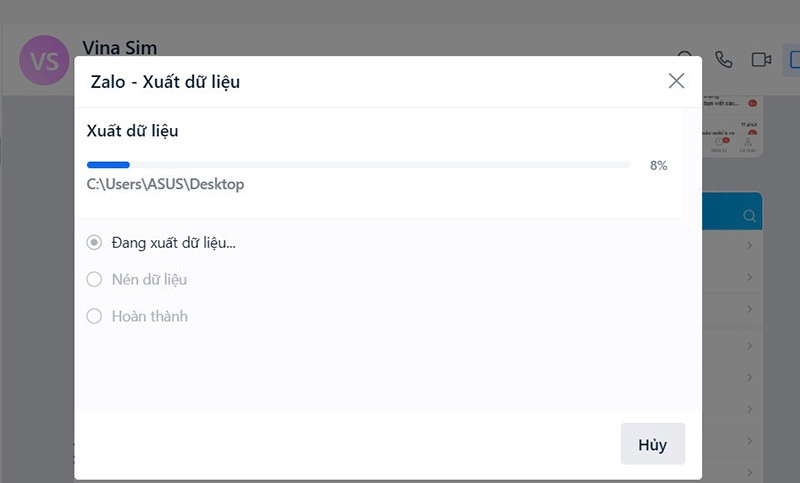
Dưới đây là các bước giúp bạn lấy lại các tin nhắn Zalo đã xóa trên máy tính, bạn có thể thực hiện như sau:
Bước 1: Bấm nút Cài đặt (biểu tượng bánh răng) ở góc dưới bên trái, chọn tùy chọn Lưu trữ > Nhập dữ liệu.
Bước 2: Trong mục Nhập dữ liệu tin nhắn và media, bạn hãy click vào ô chọn File, sau đó duyệt đến vị trí thư mục mà bạn đã sao lưu tin nhắn Zalo trong Bước 6 ở trên. Kích chọn tên tin nhắn Zalo sao lưu và bấm nút Open để chọn.
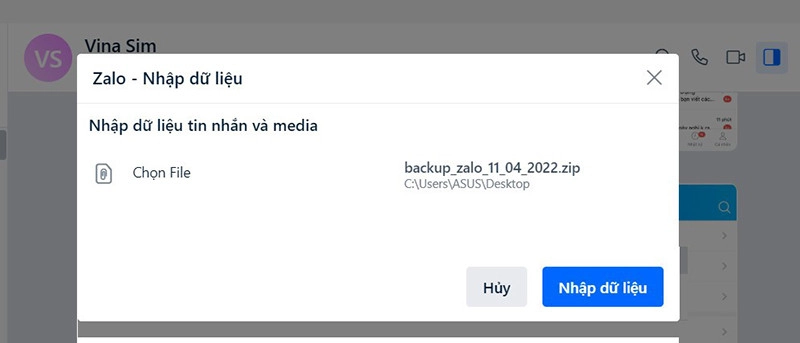
Bước 3: Cuối cùng, bạn chỉ cần nhấn vào nút Nhập dữ liệu. Nếu dung lượng sao lưu tin nhắn nhiều sẽ mất một chút thời gian, còn lại nếu sao lưu ít tin nhắn thì quá trình nãy sẽ rất nhanh chóng. Kết thúc quá trình khôi phục tin nhắn Zalo, bạn hãy bấm nút Đóng để hoàn tất.
Bài viết trên đã mách bạn một số mẹo khôi phục tin nhắn Zalo đơn giản và nhanh chóng trên điện thoại và máy tính. Hy vọng những cách trên sẽ giúp bạn lấy lại được những thông tin quan trọng đang cần tìm nhé!
















Hỏi đáp & đánh giá Mẹo khôi phục tin nhắn Zalo đơn giản, khỏi lo mất tin nhắn
0 đánh giá và hỏi đáp
Bạn có vấn đề cần tư vấn?
Gửi câu hỏi